Hoy continuamos con el tema de la lección anterior sobre la configuración y las pruebas del protocolo OSPF, que se trata en la sección 2.4 del tema ICND2. Probar el protocolo es muy importante, por lo que debe saber qué comandos debe usar para esto. Antes de comenzar este tutorial, quiero disculparme por el error que cometió en el video anterior. Hablando sobre la elección de DR y BDR, mencioné casos en los que coinciden las ID de proceso de ID de proceso de diferentes enrutadores. Entonces, no coinciden los números de proceso, sino las prioridades de la interfaz OSPF de los enrutadores. Si esto sucede, la selección de DR se basa en una comparación de las ID de enrutador.

No tengo tiempo para volver a escribir el video anterior, porque tengo prisa por terminar todo el curso lo antes posible, así que una vez más me disculpo por el error cometido. Por lo general, reemplazo el video si noto errores en él. Sin embargo, vi el video anterior justo antes de la publicación de esta lección, así que noté el error demasiado tarde, porque han pasado 2 meses desde la publicación de la lección "Día 45". Desafortunadamente, nadie me señaló este error en los comentarios.
Entonces, repito: al elegir DR, en primer lugar, se verifica la prioridad de las interfaces OSPF de todos los dispositivos, el valor predeterminado de Cisco es Prioridad de enrutador = 1 y el valor de prioridad máximo posible es 255. Si la prioridad de las interfaces es la misma, los enrutadores comparan el RID y eligen el rol DR de quien tiene una ID de enrutador más grande
Ahora veamos 5 comandos de validación OSPF. Debe saber qué es exactamente posible verificar cada uno de estos equipos y cuál de ellos le permite ver la información de enrutamiento.
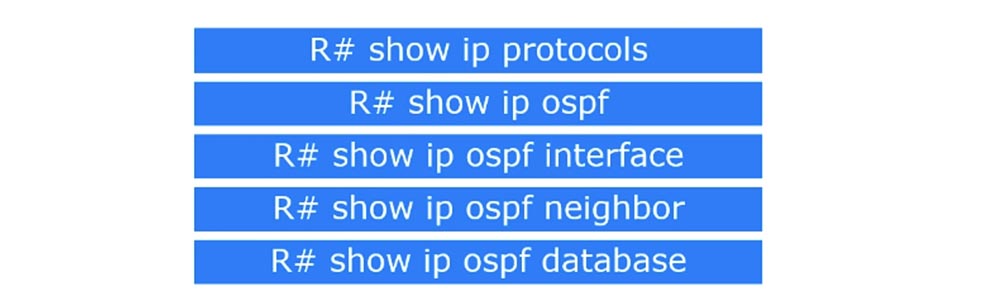
Es posible que no necesite toda la información que el sistema le dará en respuesta al comando ingresado, pero debe aprender a ver lo principal. El primer comando de prueba es mostrar protocolos IP. Le permite ver datos importantes como la ID del enrutador, el número de zona configurado, los comandos de red, las fuentes de información de ruta.
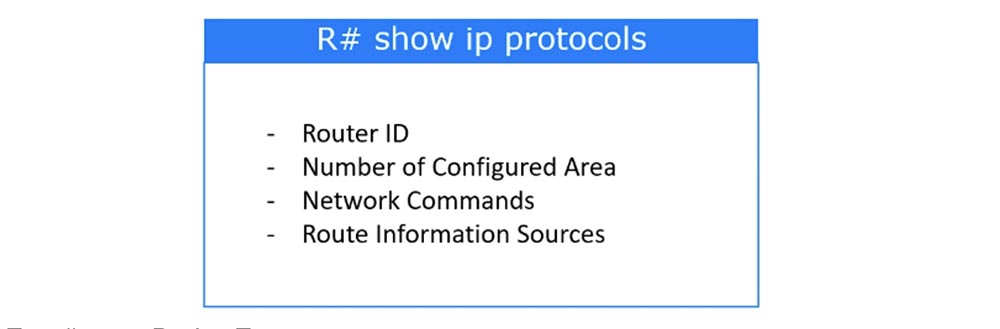
Pasemos a Packet Tracer y consideremos la misma topología de red que en el video anterior. Entramos en la configuración del enrutador R1 e ingresamos el comando show ip codes.
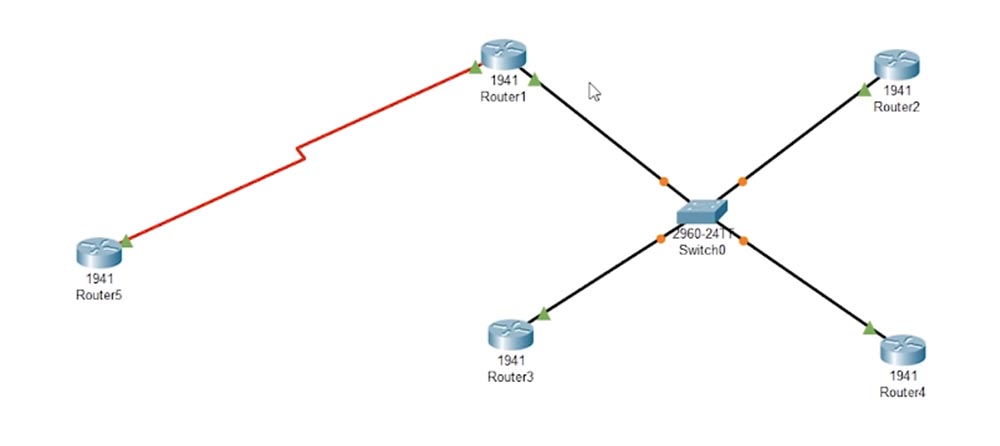
En respuesta, el sistema nos dará dicha información: el protocolo de enrutamiento - OSPF 1, el identificador del enrutador ID del enrutador 1.1.2.1, el número de zonas para este enrutador - 1, la siguiente es información sobre rutas de red con direcciones IP, máscaras inversas y números de zona.
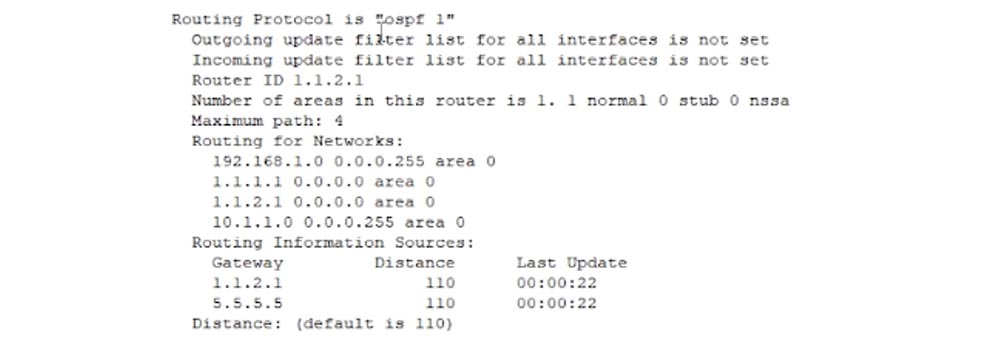
La información sobre las fuentes que proporcionaron los datos de la ruta incluye solo 2 dispositivos, porque acabamos de lanzar Packet Tracer y las relaciones con los vecinos aún se están estableciendo. Esto se puede ver en los informes del proceso OSPF de los enrutadores 3 y 4: el sistema indica que actualmente se está realizando una transición desde la carga, la actualización de la base de datos de rutas, hasta la completa. Si ingresamos nuevamente el comando show ip codes, veremos más datos: ahora los 5 enrutadores con su ID de enrutador se muestran como fuentes de información de enrutamiento.
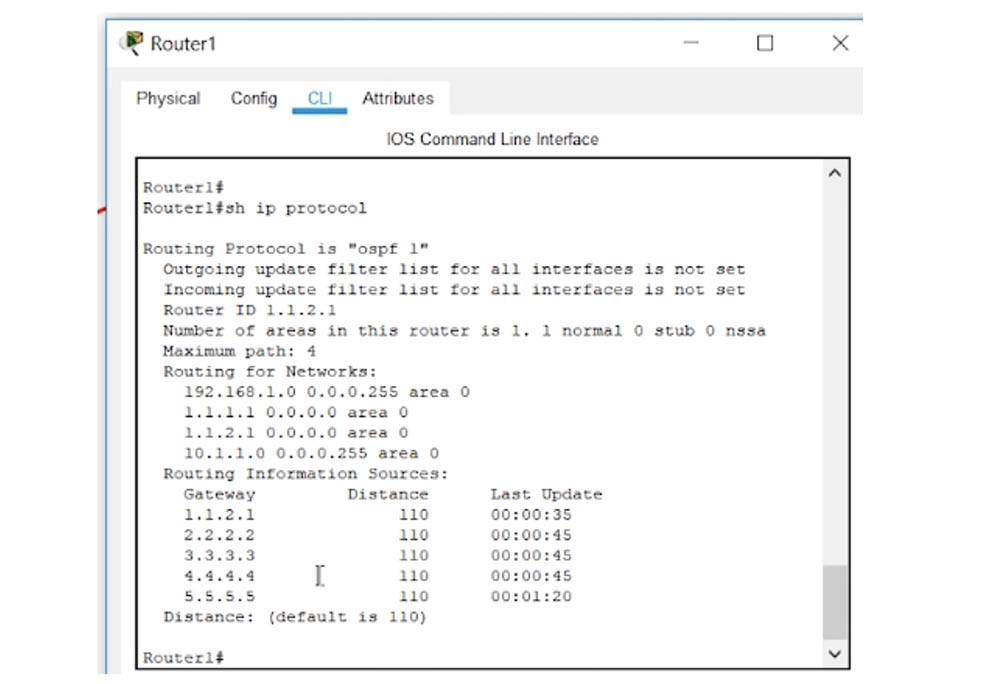
El siguiente comando de prueba es show ip ospf. Le da la oportunidad de ver el identificador del enrutador y el identificador del proceso, el número de zonas, indica si la autenticación se lleva a cabo entre enrutadores OSPF y también muestra el número de algoritmos SPF ejecutados.
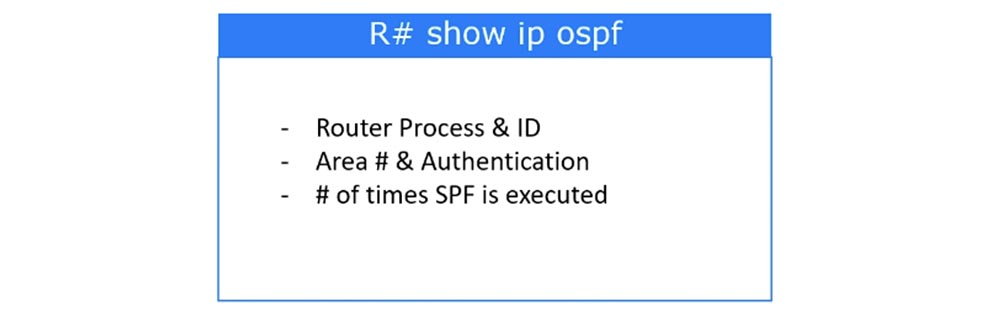
Vayamos a la configuración de R1 e ingrese este comando. Como puede ver, aquí, así como después de aplicar el comando anterior, el identificador del enrutador 1.1.2.1 se muestra nuevamente y se indica que el enrutador está en la zona de BACKBONE cero.

Además, está escrito que el número de interfaces conectadas a nuestro enrutador en esta zona es 4, y el número de algoritmos SPF ejecutados es 3. Este algoritmo se ejecuta cada vez que cambia la topología de la red y actualiza la tabla de enrutamiento. También indica que no hay autenticación en esta zona.
El siguiente comando de verificación de enrutamiento es show ip ospf interfaces.
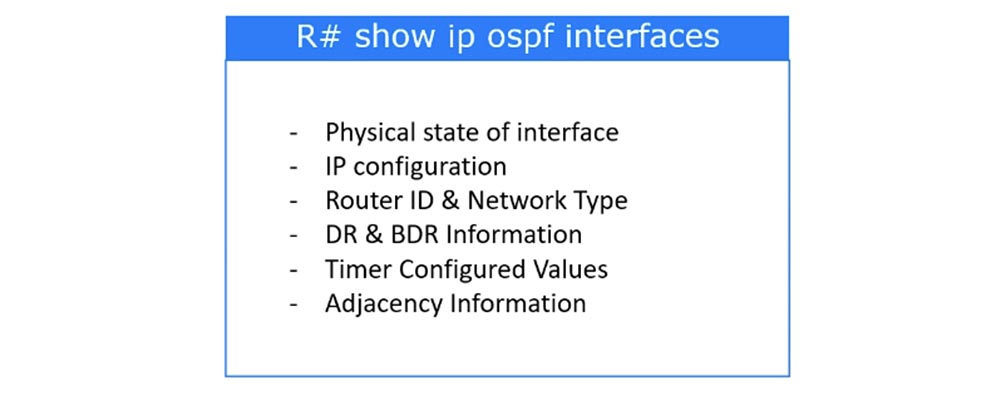
Este comando le permite ver el estado físico de las interfaces, mostrar la configuración de la dirección IP, indicar el tipo de red e ID de enrutador, proporcionar información sobre los enrutadores DR y BDR dedicados y de respaldo de la red de transmisión, configurar temporizadores e información de adyacencia. Veamos cómo se ve en Packet Tracer.
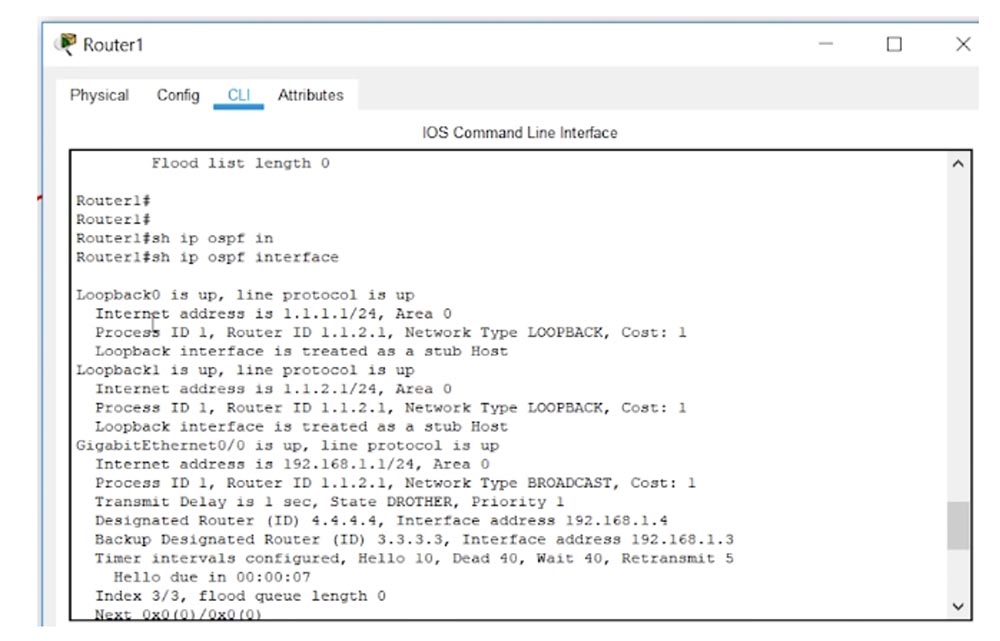
Vemos información sobre la interfaz de bucle invertido: dirección, número de zona, costo. Esta es una interfaz virtual que puede emular el funcionamiento de una interfaz física, en este caso hemos lanzado dos de esas interfaces, el tipo de red es loopback. A continuación, se muestra la interfaz Gigabit Ethernet con la dirección IP 192.168.1.1, esta es una red de transmisión, el costo de la interfaz también es 1. El estado de este dispositivo es DROTHER, el enrutador DR dedicado tiene RID 4.4.4.4 y la dirección IP 192.168.1.4. El enrutador dedicado de respaldo es 3.3.3.3, su dirección IP es 192.168.1.3.
El siguiente es el valor del temporizador de saludo: 10 segundos, el temporizador "muerto" del temporizador muerto es de 40 segundos. Se indica además que solo hay 3 vecinos, con dos de los cuales se establece la adyacencia completa: estos son 4.4.4.4 y 3.3.3.3.
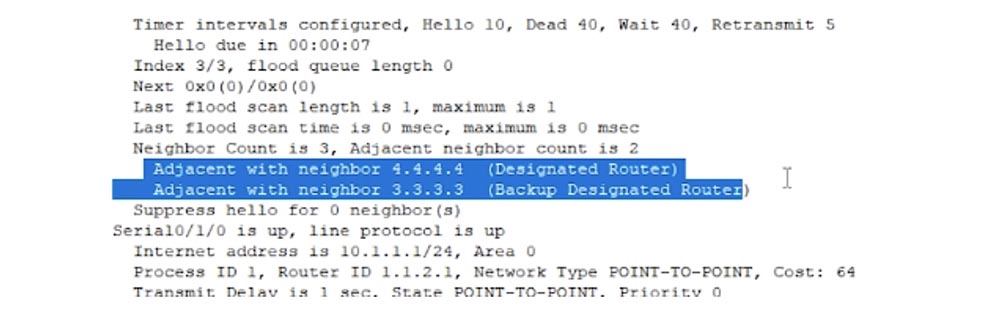
Se ha establecido una relación DROTHER con el enrutador 2.2.2.2. La conexión en serie con el enrutador R5 es una conexión punto a punto, no puede haber DR ni BDR, el costo de la interfaz es 64 y la información en los temporizadores es similar a la anterior. Además, se indica que el enrutador ha establecido una relación de vecindad de protocolo lineal con un solo dispositivo, porque tenemos una conexión punto a punto.
El siguiente comando de prueba show ip ospf neighbour le pide al sistema que muestre a los vecinos de este dispositivo, es decir, vea la tabla de vecinos.
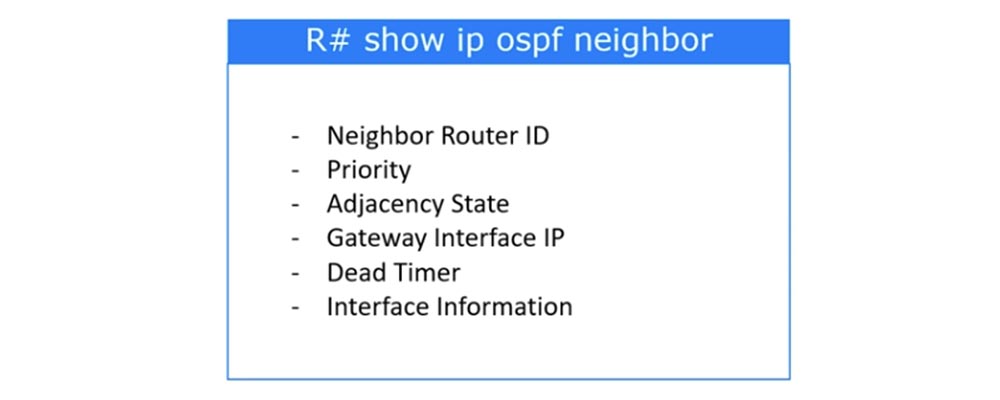
Le permite ver el RID del enrutador vecino, su prioridad, adyacencia, la dirección IP de la interfaz de la puerta de enlace, el valor del temporizador muerto, el tiempo después del cual el dispositivo vecino no responde se considera "muerto", así como información sobre las interfaces. Al ingresar este comando en la consola CLI del enrutador R1, veremos 4 vecinos de nuestro enrutador: estos son enrutadores 3,2,4 y 5.
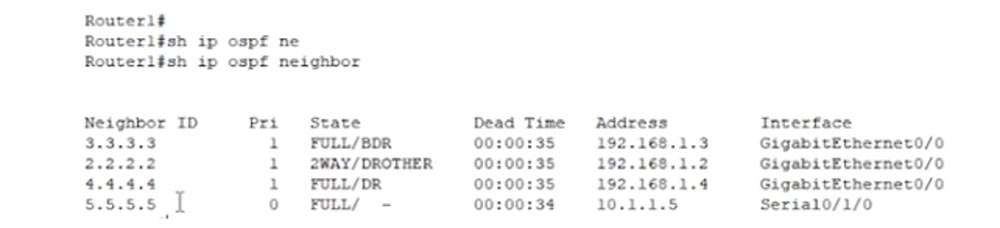
Para cada uno de los vecinos, se indican su prioridad, el estado de las relaciones con los vecinos, el temporizador muerto, la dirección IP y el tipo de interfaz. Los primeros tres enrutadores se encuentran en la red de transmisión, por lo que dos de ellos están en estado COMPLETO y uno en el estado 2WAY. El enrutador R5 es parte de una red punto a punto, por lo que no hay información después de la barra oblicua. Si ve que no se especifica nada después de la barra oblicua, entonces esta es una conexión p2p. Para una red de difusión, se especificará uno de los tres valores después de la barra: BDR, DR o DROTHER.
El enrutador 3.3.3.3 desempeña el papel de BDR. Puede lograrlo contactando la dirección IP 192.168.1.3 a través de la interfaz física GigabitEthernet0 / 0. Puede ponerse en contacto con el enrutador 5.5.5.5 en la dirección 10.1.1.5 a través de la interfaz en serie Serial0 / 1/0. Así es como se ve la mesa de vecinos.
El siguiente comando de prueba es show ip ospf database, que le permite ver la base de datos OSPF.
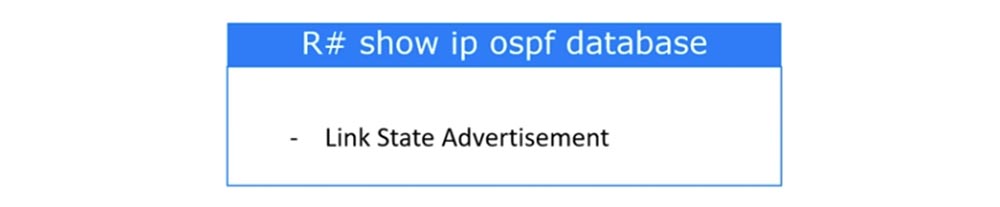
Al ingresar este comando en Packet Tracer, puede ver los registros LSA del enrutador, es decir, la base de datos de enrutamiento OSPF.

Al comienzo de la tabla se encuentra la ID del enrutador y la ID del proceso ID del proceso, luego se proporciona una lista de canales que pertenecen a la zona cero. Esta es una lista de LSA tipo 1. Todavía no hemos considerado los tipos de LSA, por lo que esto se limita a una simple declaración. Aquí están todos los enrutadores OSPF en una sola zona cero. Cada uno de estos dispositivos debe tener el mismo LSDB. Debe contener los 5 enrutadores y, según esta información, cada enrutador ejecuta el algoritmo SPF para formar su propia tabla de enrutamiento. Dichos datos deben estar contenidos en la base de datos de estado del canal.
Entonces, miramos 5 comandos de prueba, y antes de completar la lección, le mostraré una cosa más.
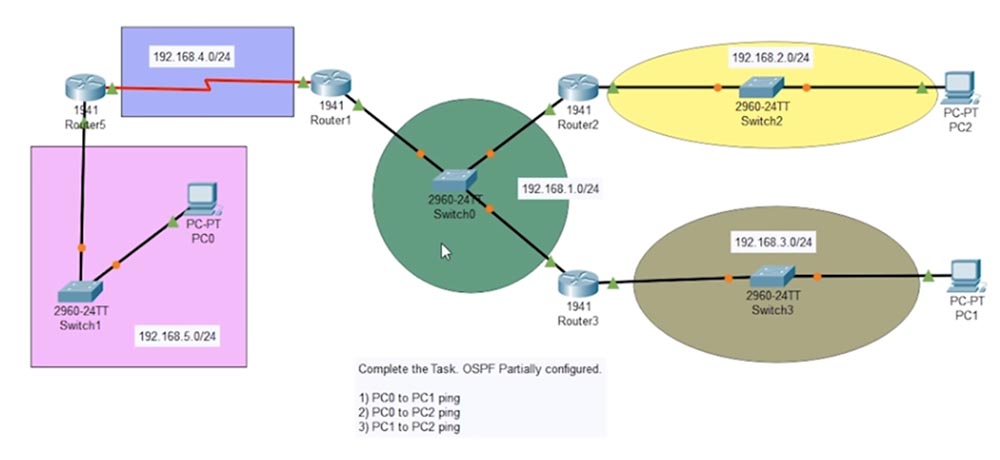
Esta es la topología de una red parcialmente configurada, y puede descargar este esquema de forma gratuita desde el enlace que se encuentra debajo de este video para usar Packet Tracer en su programa para resolver problemas prácticos. Configuré parcialmente OSPF, pero aún necesita hacer ping a PC1, PC2 y PC3 desde PC0, y también crear las condiciones bajo las cuales PC2 y PC3 pueden hacer ping entre sí.
Para hacer esto, deberá ingresar a la configuración de cada enrutador y descubrir por qué esto no sucede. Después de resolver estos problemas y asegurarse de que el ping pase por las rutas indicadas, le pido que regrese a este video y deje sus comentarios con una descripción de la solución.
Debe escribir lo que hizo en la primera etapa: haga ping a PC0-PC1, en la segunda etapa PC0-PC2 y en la tercera PC0-PC3. En la próxima lección, volveremos a este esquema y le mostraré cómo resolver las tareas. También veremos formas de solucionar problemas de una red que tiene esta topología.
Gracias por quedarte con nosotros. ¿Te gustan nuestros artículos? ¿Quieres ver más materiales interesantes?
Apóyenos haciendo un pedido o recomendándolo a sus amigos, un
descuento del 30% para los usuarios de Habr en un análogo único de servidores de nivel de entrada que inventamos para usted: toda la verdad sobre VPS (KVM) E5-2650 v4 (6 núcleos) 10GB DDR4 240GB SSD 1Gbps de $ 20 o cómo dividir el servidor? (las opciones están disponibles con RAID1 y RAID10, hasta 24 núcleos y hasta 40GB DDR4).
Dell R730xd 2 veces más barato? ¡Solo tenemos
2 x Intel TetraDeca-Core Xeon 2x E5-2697v3 2.6GHz 14C 64GB DDR4 4x960GB SSD 1Gbps 100 TV desde $ 199 en los Países Bajos! Dell R420 - 2x E5-2430 2.2Ghz 6C 128GB DDR3 2x960GB SSD 1Gbps 100TB - ¡desde $ 99! Lea sobre
Cómo construir un edificio de infraestructura. clase utilizando servidores Dell R730xd E5-2650 v4 que cuestan 9,000 euros por un centavo?